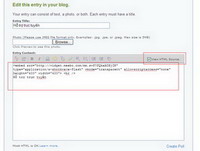Thực tế thì công cụ hỗ trợ chat trực tuyến trên các website không mới, đa phần được cung cấp bởi một bên thứ ba, miễn phí nhưng thiếu sự chuyên nghiệp và độ tin cậy. Tiện ích Meebo Me Widget ra đời đã khắc phục được điều này. Meebo đã trở thành một cái tên quá quen thuộc đối với cộng đồng chatter, dịch vụ của Meebo được ưa chuộng bởi nó cho phép người dùng có thể chat với nhau một cách đơn giản, nhanh chóng và dễ dàng, chỉ cần thông qua một trình duyệt web mà không cần cài đặt thêm bất kỳ phần mềm nào chat riêng lẻ khác vào máy tính. Hơn nữa, người dùng Meebo có thể chat “xuyên lục địa” cùng lúc với nhiều tài khoản khác nhau của các công cụ chat nổi tiếng như Yahoo! Messenger, Google Talk, MSN…

Với Meebo Me Widget, bạn không chỉ biết được khách hàng nào đang online trên website của bạn, mà còn có thể chủ động giao tiếp trước khi khách hàng “mở lời”. Theo mặc định, mỗi khách hàng khi đang xem blog hoặc lướt web của bạn thì họ sẽ được tự động gán cho một nick name theo số thứ tự (ví dụ meeboguest637555), nhưng nếu muốn, khách hàng có thể tự chọn cho mình một nick name khác cho thân thiện. Đặc biệt, người dùng còn có thể gởi các tin nhắn offline tại thời điểm chủ web hoặc chủ blog không online, các tin nhắn này sẽ được giữ lại server và chuyển lại cho bạn khi online. Ngoài ra, Meebo Me Widget còn cho phép người dùng tùy biến nhiều thông số khác nhau sao cho có thể tích hợp lên website của mình một cách phù hợp nhất như: kích cỡ, màu sắc và giao diện.
Tích hợp Meebo Me Widget:
Bước 1: Truy cập vào địa chỉ http://www.meebome.com, nhập tên cho ô Widget title (ví dụ: Hỗ trợ trực tuyến), nhập nick name của bạn vào ô Display name (ví dụ: Webmaster), tiếp tục chọn kích thước hiển thị của widget (ví dụ: Custom size: 250 x 300 px), chọn một màu cho theme. Nếu chưa ưng ý với các thông số mặc định, bạn có thể click vào chữ Customize it…để tùy biến “sâu” hơn. Click nút Next để chuyển sang bước 2.

Bước 2: Tại đây, bạn sẽ được yêu cầu đăng nhập vào tài khoản Meebo (trong trường hợp bạn đã có sẵn 1 tài khoản Meebo trước đó), hoặc bạn có thể đăng ký một tài khoản mới một cách nhanh chóng bằng cách nhập đầy đủ thông tin vào các ô bên trái. Click Next để tiếp tục.

Bước 3: Bạn sẽ được cung cấp một đoạn code, công việc còn lại là bạn chỉ việc copy và paste đoạn code này vào một entry mới (đối với blog, lưu ý là trong quá trình biên tập entry mới, bạn cần chuyển sang chế độ “View HTML Source”). Đối với các website bình thường, bạn chỉ việc copy và paste đoạn code này vào bất kỳ vị trí nào mà bạn muốn widget hiển thị lên.

Như vậy là bạn đã hoàn thành. Giờ đây, trên blog hoặc website của bạn sẽ luôn hiển thị một khu vực hỗ trợ khách hàng trực tuyến qua chat. Công việc còn lại của bạn là đăng nhập vào web http://wwwm.meebo.com/ như khi chat bình thường, mỗi khi có ai lướt web và gởi tin nhắn từ website của bạn thì bạn sẽ nhận được, cũng như trả lời lại cho khách hàng.

Ngoài ra, bạn có thể tạo thêm các widget mới hoặc chỉnh sửa lại các thông số của widget của ngay tại website này bằng cách click vào dòng chữ “meebo me widgets” (vị trí giữa trang web bên tay trái, dưới mục preferences).
|
Mách bạn: Nếu bạn đang dùng Firefox để lướt web, bạn nên cài thêm một add-on được cung cấp bởi Meebo tại địa chỉ https://addons.mozilla.org/en-US/firefox/addons/policy/0/5700/20170
Với tiện ích này, bạn sẽ được tận hưởng một số tính năng chat gần giống như Yahoo trên Desktop. Nghĩa là, mỗi khi có ai online hoặc offline, bạn sẽ nhận được thông báo từ một cửa sổ nhỏ hiện lên phía trên khay đồng hồ (xem hình). Hoặc khi có ai gởi tin nhắn cho bạn, bạn cũng sẽ đọc được nội dung qua cửa sổ này, click vào nó, bạn sẽ được chuyển đến trang Meebo để trả lời tin nhắn. |
Tạ Đắc Khoa